Você já sentiu vontade de personalizar o Gnome de acordo com o seu gosto? Não procure mais! O Gnome Tweak Tools (Tweaktools) é uma ferramenta poderosa que permite personalizar cada aspecto do ambiente de desktop Gnome.
Neste tutorial, você aprenderá como instalar e usar o Gnome Tweak Tools para personalizar sua experiência com o Gnome.
Continue lendo e faça do Gnome algo seu!
Pré-requisitos
Este tutorial será uma demonstração prática. Se você quiser acompanhar, certifique-se de ter um sistema Ubuntu Linux. Este tutorial utiliza o Ubuntu 22.04 LTS com o ambiente de desktop Gnome.
Instalando o Gnome Tweak Tools (Tweaktools) via GUI
Os usuários têm adorado o sistema Linux por sua flexibilidade e capacidade de personalização. Mas se você gosta de mudar a aparência e a sensação do seu sistema, precisa instalar o Gnome Tweak Tool.
Há duas maneiras de instalar o Gnome Tweak Tools (Tweaktools). A primeira é através da loja de aplicativos do Ubuntu. A segunda é via terminal usando o gerenciador de pacotes apt.
Se você gosta de clicar para personalizar o ambiente de desktop, instalar o Gnome Tweak Tools via interface gráfica do Gnome é a melhor opção.
1. Procure e abra o aplicativo Software & Updates.
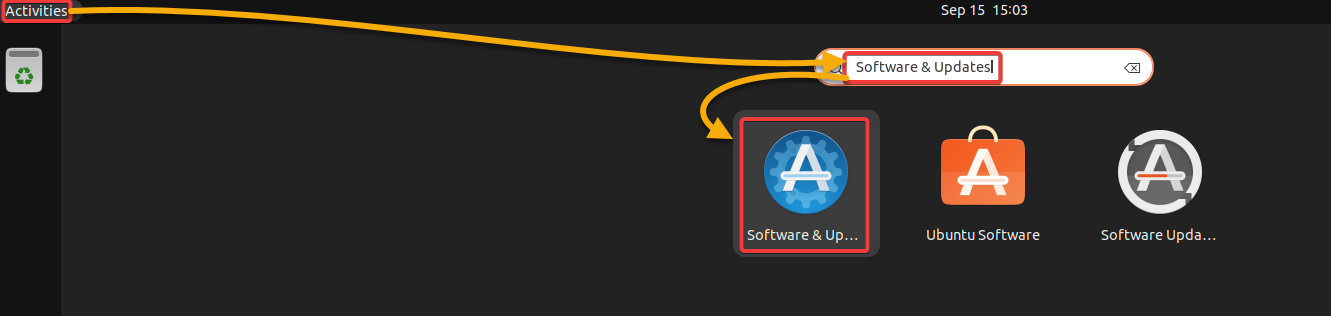
2. Em seguida, marque todas as caixas de seleção na guia Ubuntu Software, exceto para as opções de Código Fonte, conforme mostrado abaixo, e clique em Fechar.
Esta ação ativa todos os repositórios necessários para as Ferramentas de Ajuste do Gnome que não fazem parte dos principais repositórios do Ubuntu.
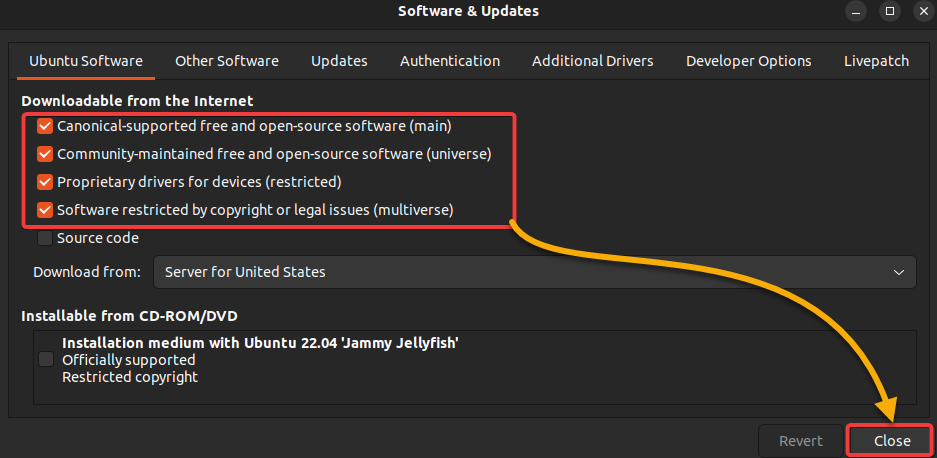
3. Abra o aplicativo Ubuntu Software, onde você pode procurar e instalar as Ferramentas de Ajuste do Gnome.
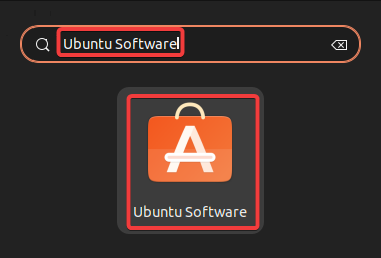
4. Agora, clique no ícone de Pesquisa (canto superior esquerdo), digite GNOME Tweaks na barra de pesquisa e clique em GNOME Tweaks nos resultados para abrir a página de detalhes da ferramenta Gnome Tweak.
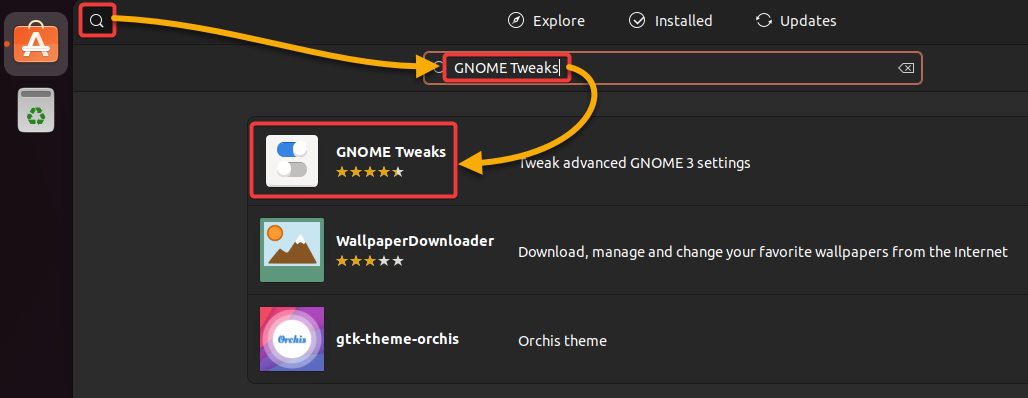
5. Clique no botão Instalar para instalar as Ferramentas de Ajuste do GNOME no seu sistema.
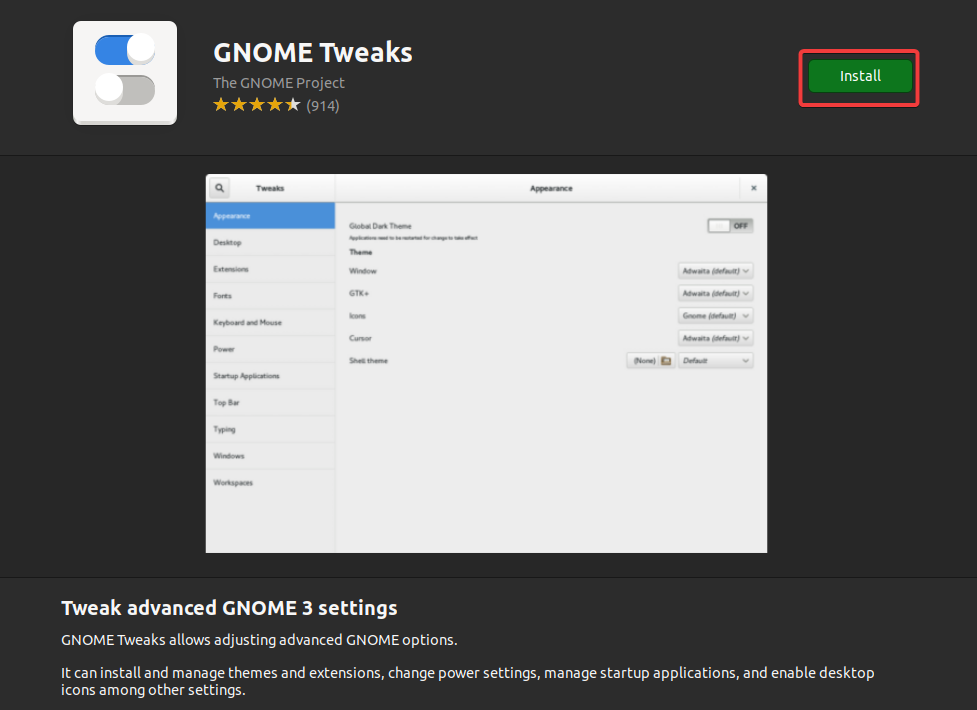
6. Forneça sua senha quando solicitado para autenticar e iniciar a instalação das Ferramentas de Ajuste do Gnome.
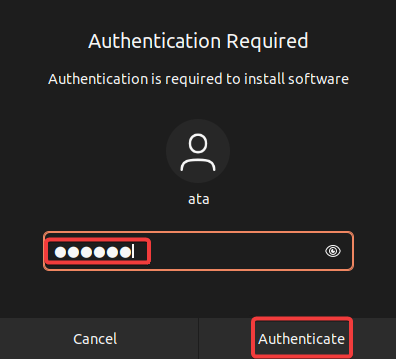
Após a instalação, você verá um botão vermelho de exclusão, conforme mostrado abaixo, o que indica que você instalou com sucesso as Ferramentas de Ajuste do Gnome.
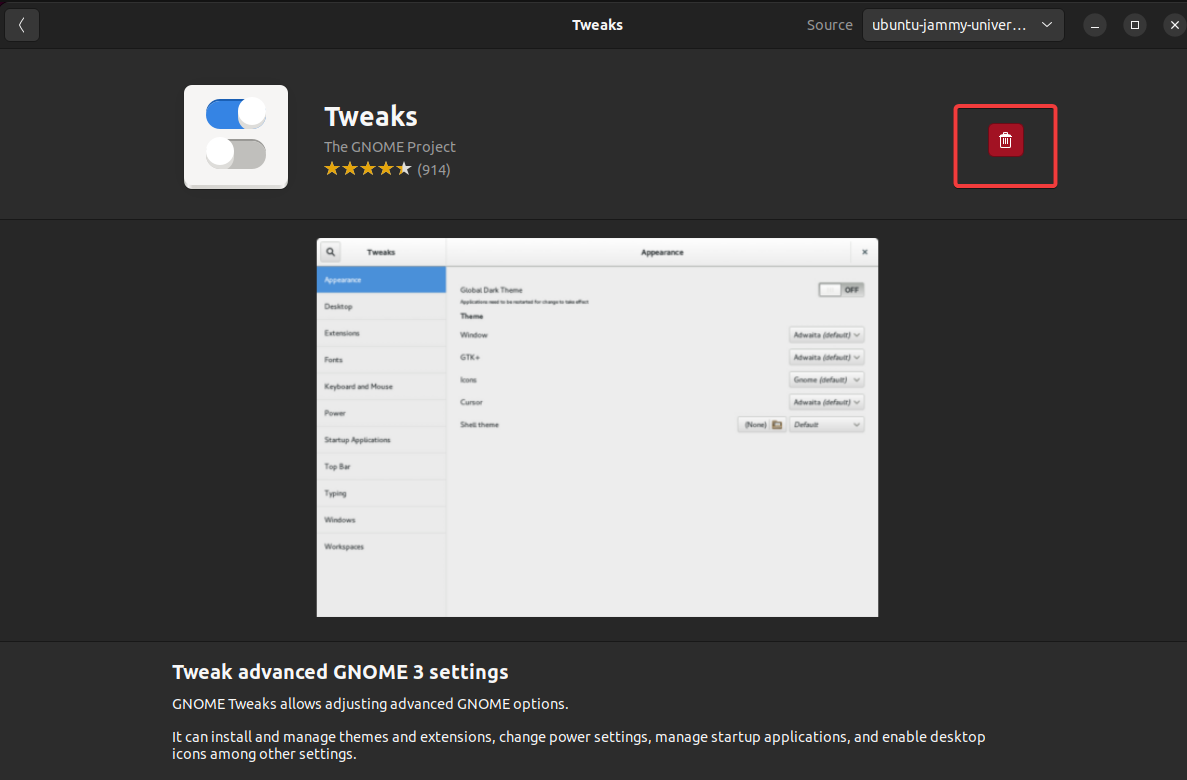
7. Procure e inicie as Ferramentas de Ajuste do Gnome (Tweaks)
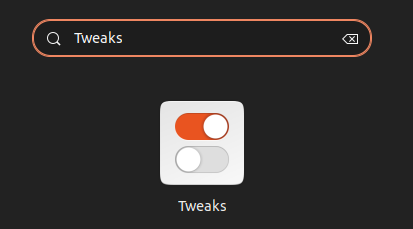
Abaixo, você pode ver a janela principal das Ferramentas de Ajuste do Gnome. A partir deste ponto, você pode começar a personalizar seu sistema com um toque pessoal.
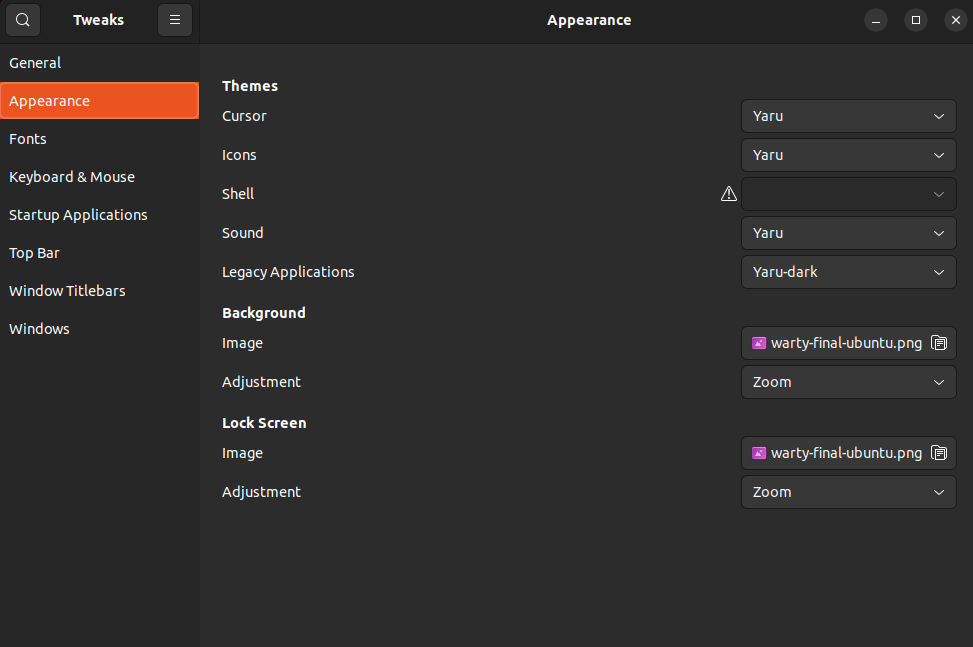
Instalando as Ferramentas de Ajuste do Gnome (Tweaktools) via Terminal
Se você trabalha principalmente no terminal, instalar as Ferramentas de Ajuste do Gnome está a apenas alguns comandos de distância. Como na maioria das aplicações, você pode usar o gerenciador de pacotes apt no seu terminal para instalar as Ferramentas de Ajuste do Gnome.
1. Abra o terminal e execute o comando abaixo apt update para atualizar o índice de pacotes apt no seu sistema.

2. Após a atualização, execute o seguinte comando add-apt-repository para habilitar o repositório universe.
Pressione Enter para habilitar o repositório universe quando solicitado, conforme mostrado abaixo.
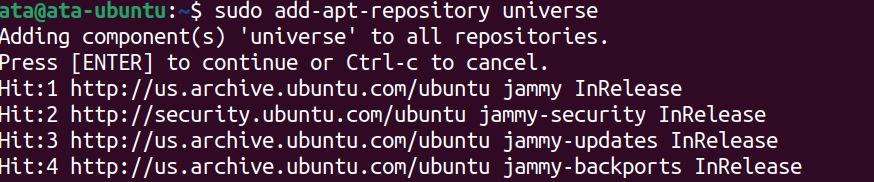
3. Por fim, execute o comando abaixo apt install para instalar a ferramenta Gnome Tweaks.
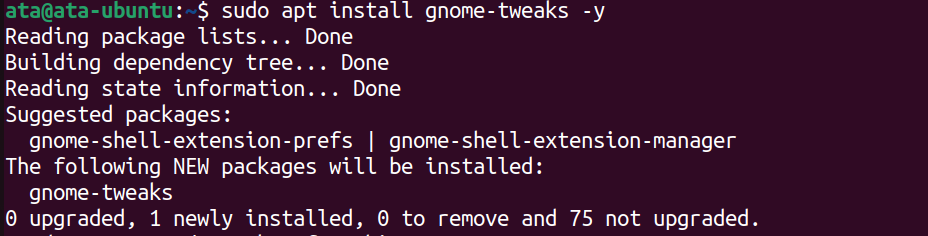
4. Por último, execute o seguinte comando para iniciar as Ferramentas de Ajuste do Gnome (Tweaks).
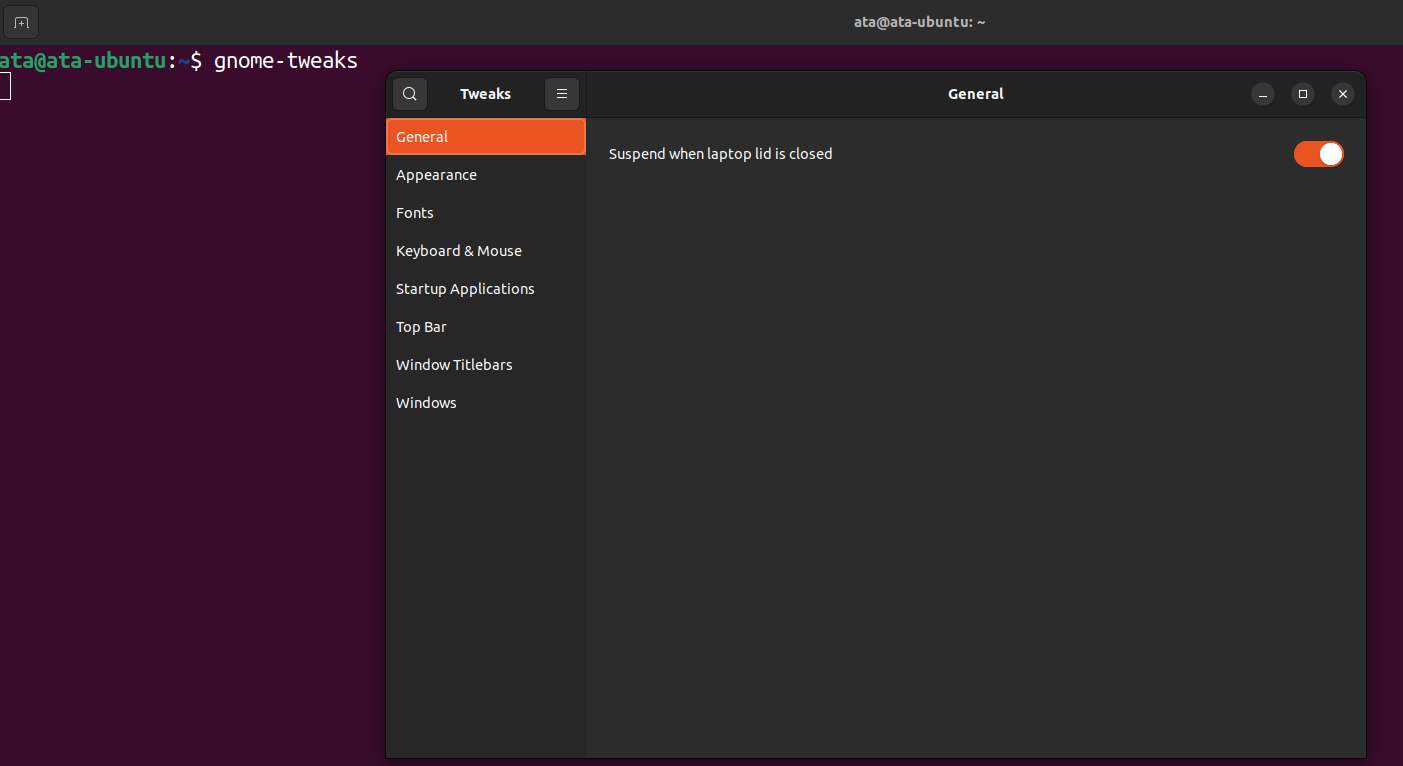
Ajustando a Aparência ao Alterar Temas
Independentemente de como você instalou as Ferramentas de Ajuste do Gnome, você está pronto para alterar a aparência do seu sistema. E uma das personalizações mais populares que as Ferramentas de Ajuste do Gnome oferecem é a alteração de temas.
Para alterar o tema do seu ambiente de trabalho:
1. Clique em Aparência (na barra lateral esquerda) na aplicação Tweaks para acessar as configurações de aparência. Você verá muitas opções que pode ajustar para alterar a aparência do seu ambiente de trabalho.

2. Em seguida, clique no campo suspenso Cursor e selecione o tema que você gosta, que controla a aparência do seu cursor do mouse. Mas este exemplo usa o tema Redglass.
Depois de selecionar um tema, o cursor do mouse muda imediatamente para o novo tema (um cursor vermelho com aparência de vidro), como mostrado abaixo.
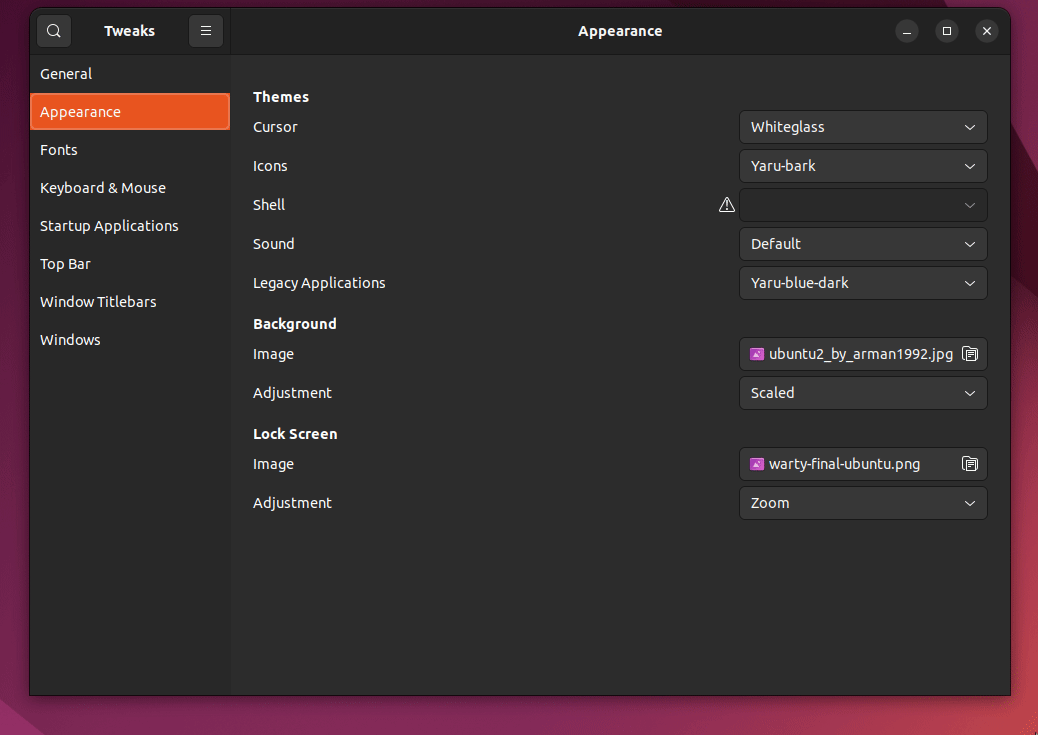
3. Agora, selecione o tema que deseja usar para os ícones. Mas este exemplo usa o tema HighContrast.
Assim que você selecionar o tema HighContrast, os ícones da sua área de trabalho mudarão imediatamente para o novo tema, como mostrado abaixo.
Essas configurações são apenas as mais populares que as Ferramentas de Personalização do Gnome podem oferecer, já que este tutorial simplesmente não pode cobrir tudo.
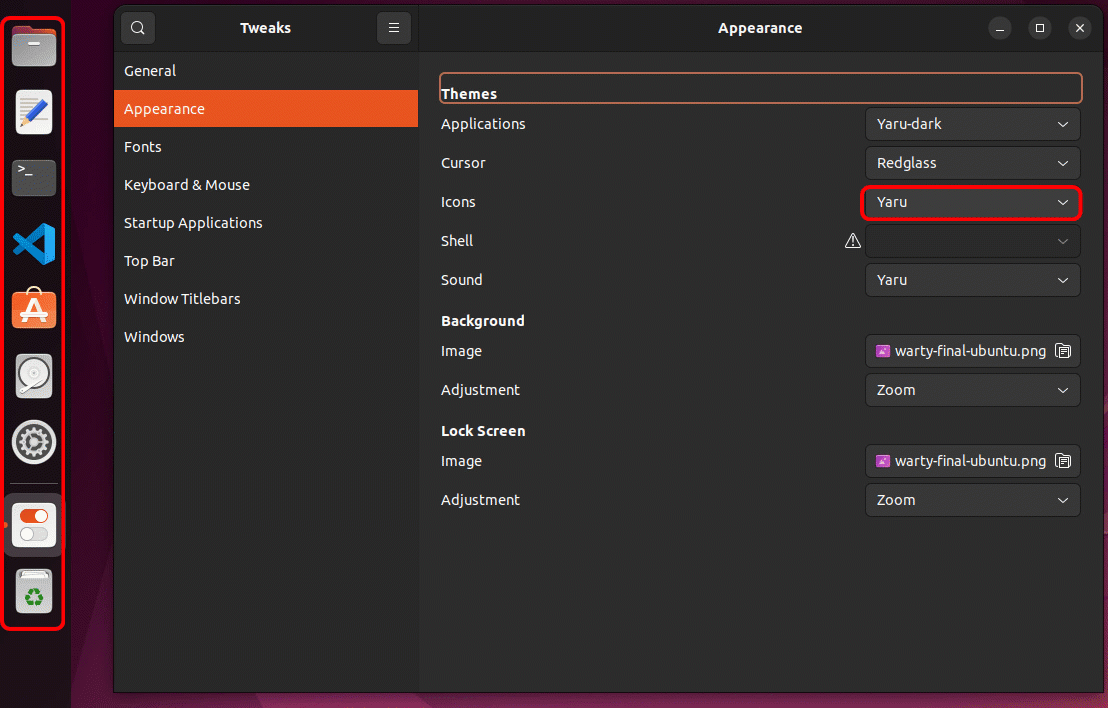
Limitando Aplicativos de Inicialização
Alguns aplicativos iniciam automaticamente por padrão quando seu sistema é iniciado. Mas se você não quer executar toneladas de aplicativos assim que fizer login, limitar os aplicativos de inicialização resolverá o problema.
As Ferramentas de Personalização do Gnome permitem que você gerencie quais aplicativos de inicialização, acelerando o processo de login ao iniciar apenas os aplicativos essenciais.
Para gerenciar os aplicativos de inicialização:
1. Clique em Aplicativos de Inicialização (barra lateral esquerda) para ver a lista de aplicativos de inicialização.
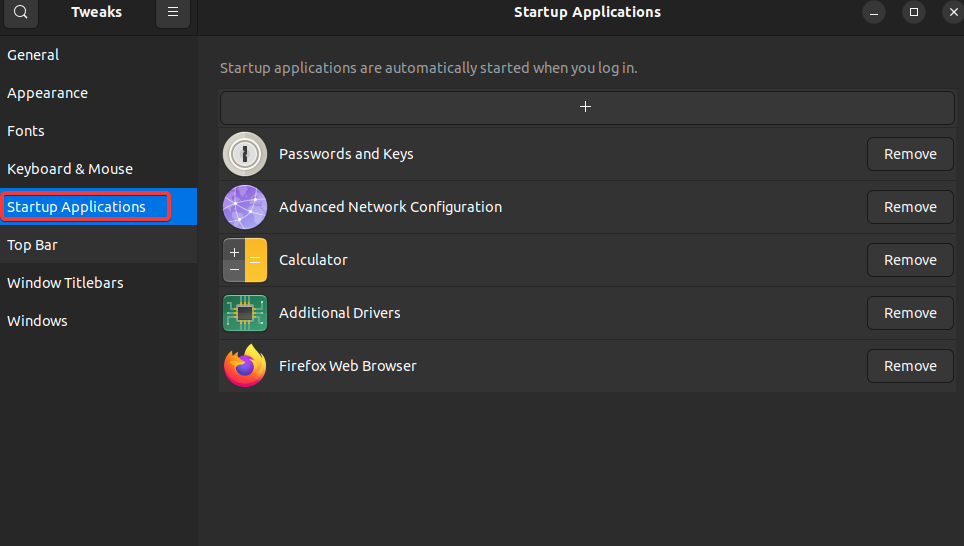
2. Em seguida, clique no botão Remover ao lado do aplicativo que deseja remover da lista de aplicativos de inicialização.
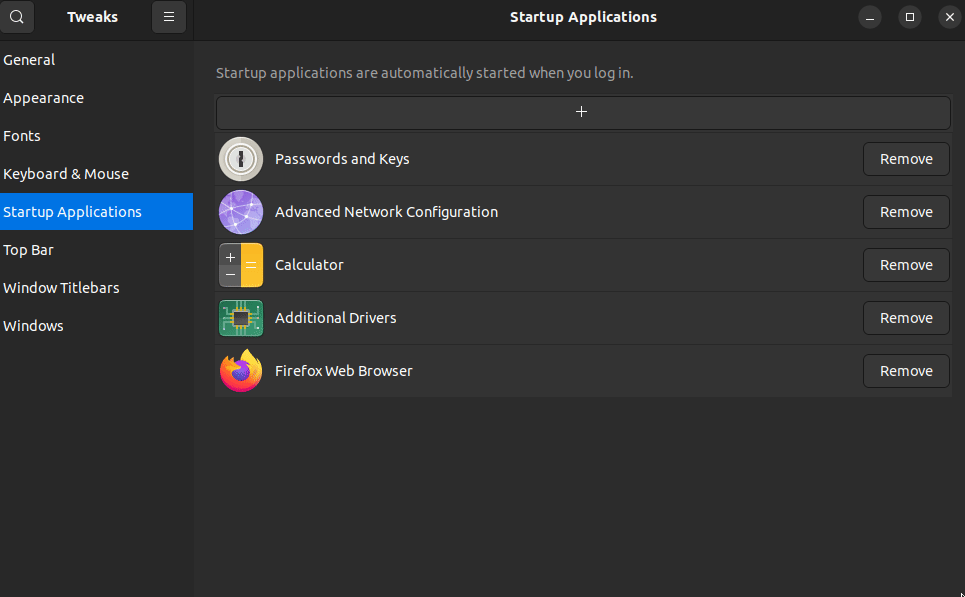
3. Agora, clique no botão + no topo, selecione um aplicativo diferente que deseja adicionar à lista e clique em Adicionar.
O aplicativo que você adicionou agora iniciará automaticamente na inicialização do sistema.
Tenha cuidado ao adicionar aplicativos de inicialização. Quanto mais aplicativos você tiver nesta lista, mais tempo levará o processo de login para ser concluído.
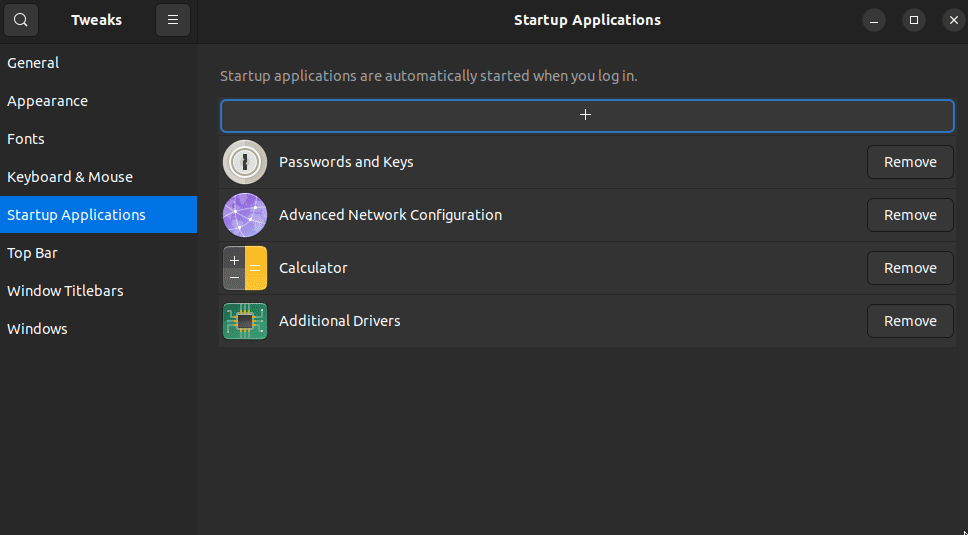
Personalizando a Interface do Usuário Usando Extensões
Além das configurações padrão que você pode alterar com as Ferramentas de Ajustes do Gnome, você pode querer levar a personalização do seu sistema a um nível mais alto. Como? Você pode instalar várias extensões adicionais para personalizar ainda mais seu ambiente de desktop.
Para instalar extensões adicionais para as Ferramentas de Ajustes do Gnome:
1. Execute o comando apt search abaixo para pesquisar todas as extensões do Gnome disponíveis (gnome-shell-extensions) nos repositórios do Ubuntu.
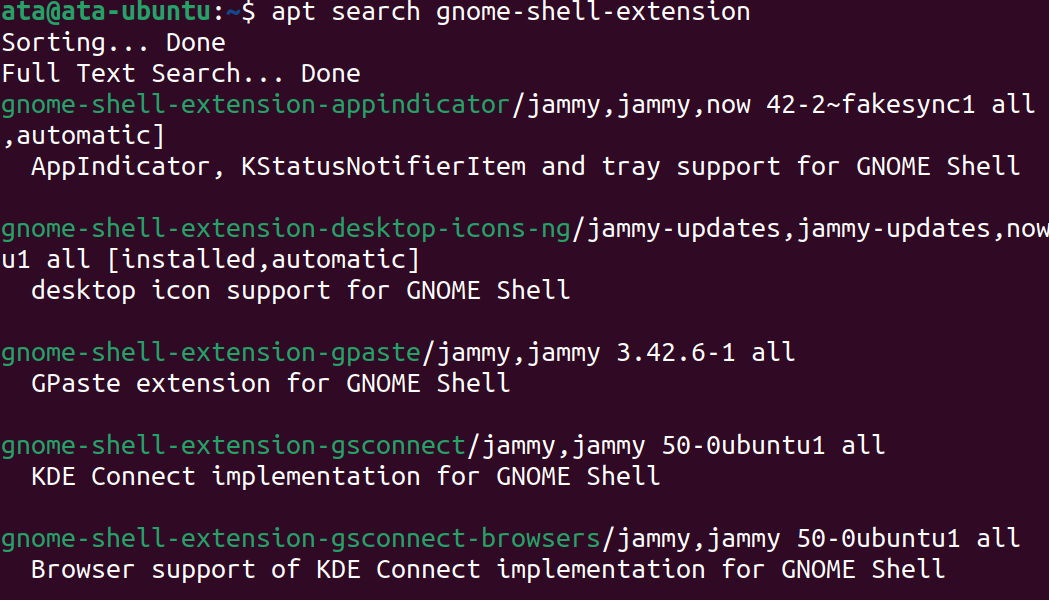
2. Em seguida, execute o seguinte comando para instalar a extensão gnome-shell-extension-manager, que permite instalar, ativar e desativar facilmente as extensões do Gnome Shell.
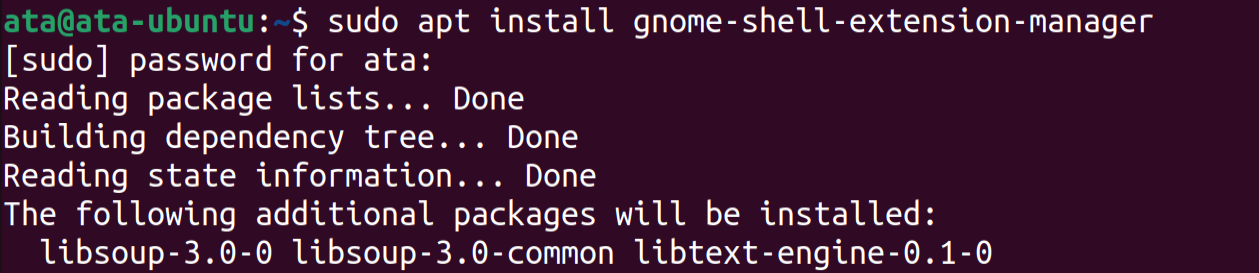
3. Uma vez instalado, pesquise e inicie o Gerenciador de Extensões.

4. No Gerenciador de Extensões, clique em Procurar e pesquise por uma extensão como Dash to Panel na barra de pesquisa. A extensão Dash to Panel permite combinar o lançador de aplicativos e o dock horizontal em um único painel unificado, semelhante à barra de tarefas do Windows.
Procure pela extensão desejada (Dash to Panel) e clique em Instalar para instalar essa extensão.
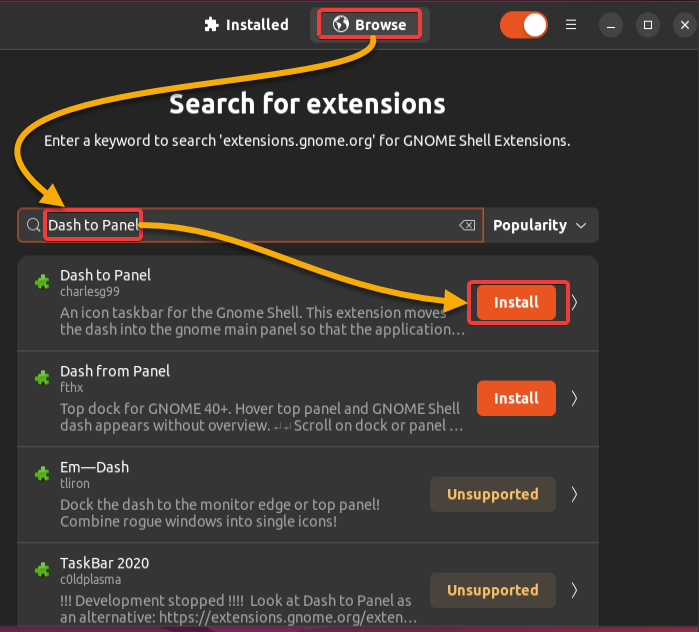
Para buscar por extensões adicionais, visite o site das Extensões do Gnome, contendo repositórios online de extensões que você pode instalar no seu sistema.
5. Clique em Instalar quando solicitado para confirmar a instalação.
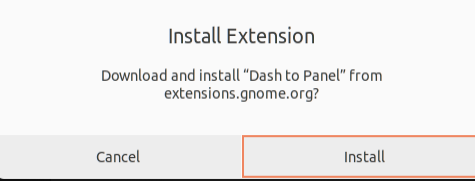
6. Por fim, clique na aba Instalados para verificar se a extensão foi instalada com sucesso.
O botão de alternância estará ligado se a extensão estiver ativada, como mostrado abaixo. Caso contrário, clique no botão de alternância para ativar a extensão.
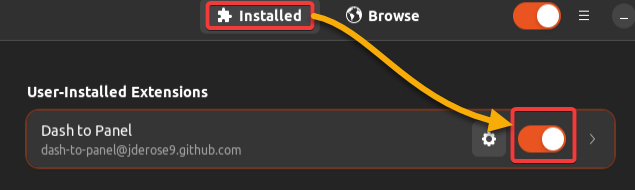
Abaixo, você pode ver a extensão Dash to Panel em ação! O Dash e a barra superior agora estão combinados em um único painel, assim como a barra de tarefas do Windows.
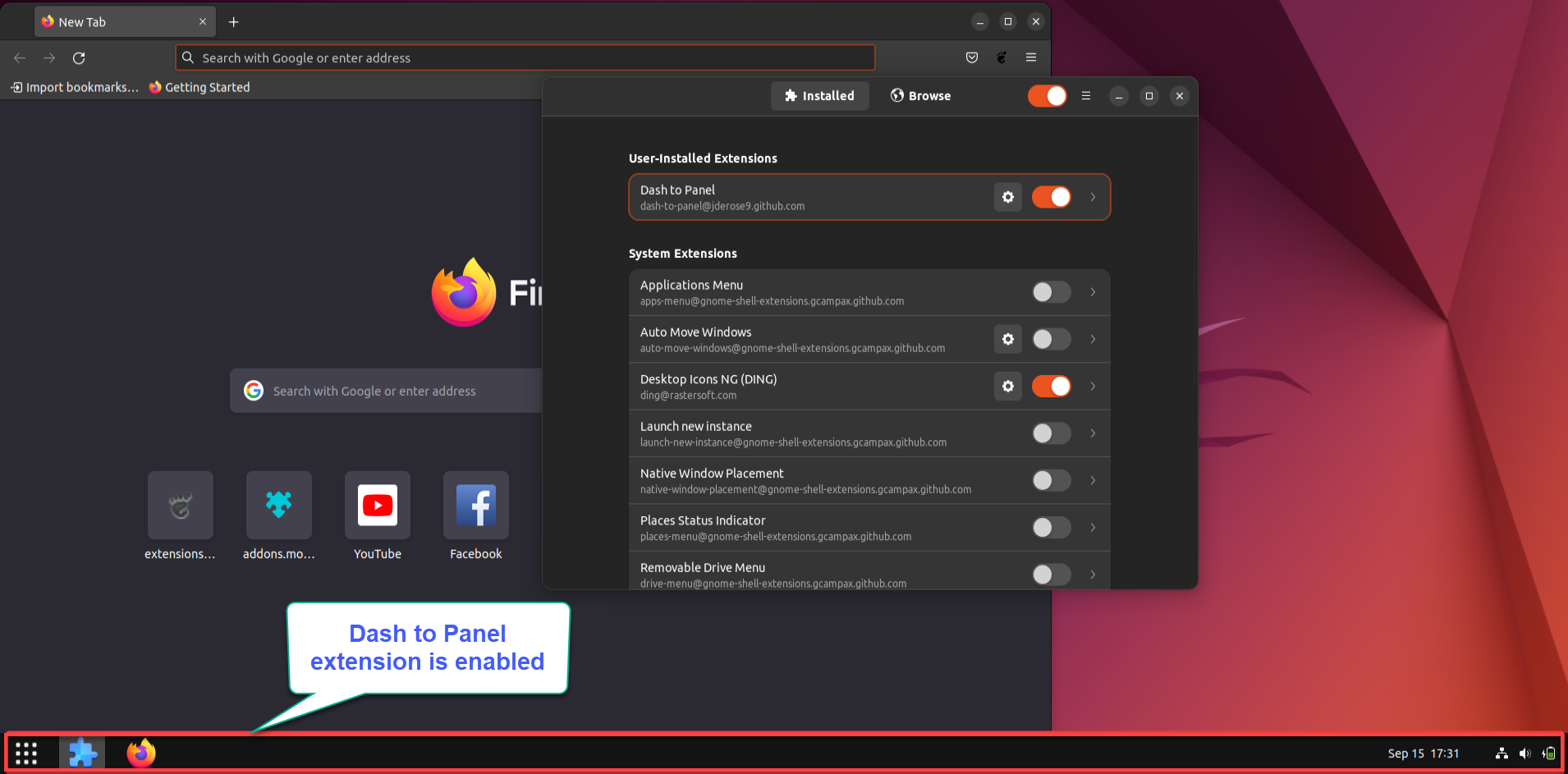
Talvez você planeje personalizar ainda mais seu Dock. Se for o caso, clique no ícone de configurações (engrenagem) ao lado do nome da extensão. A janela de configurações da extensão Dash to Panel se abre, onde você pode modificar várias opções, como a espessura, o comprimento e mais para o seu Dock.
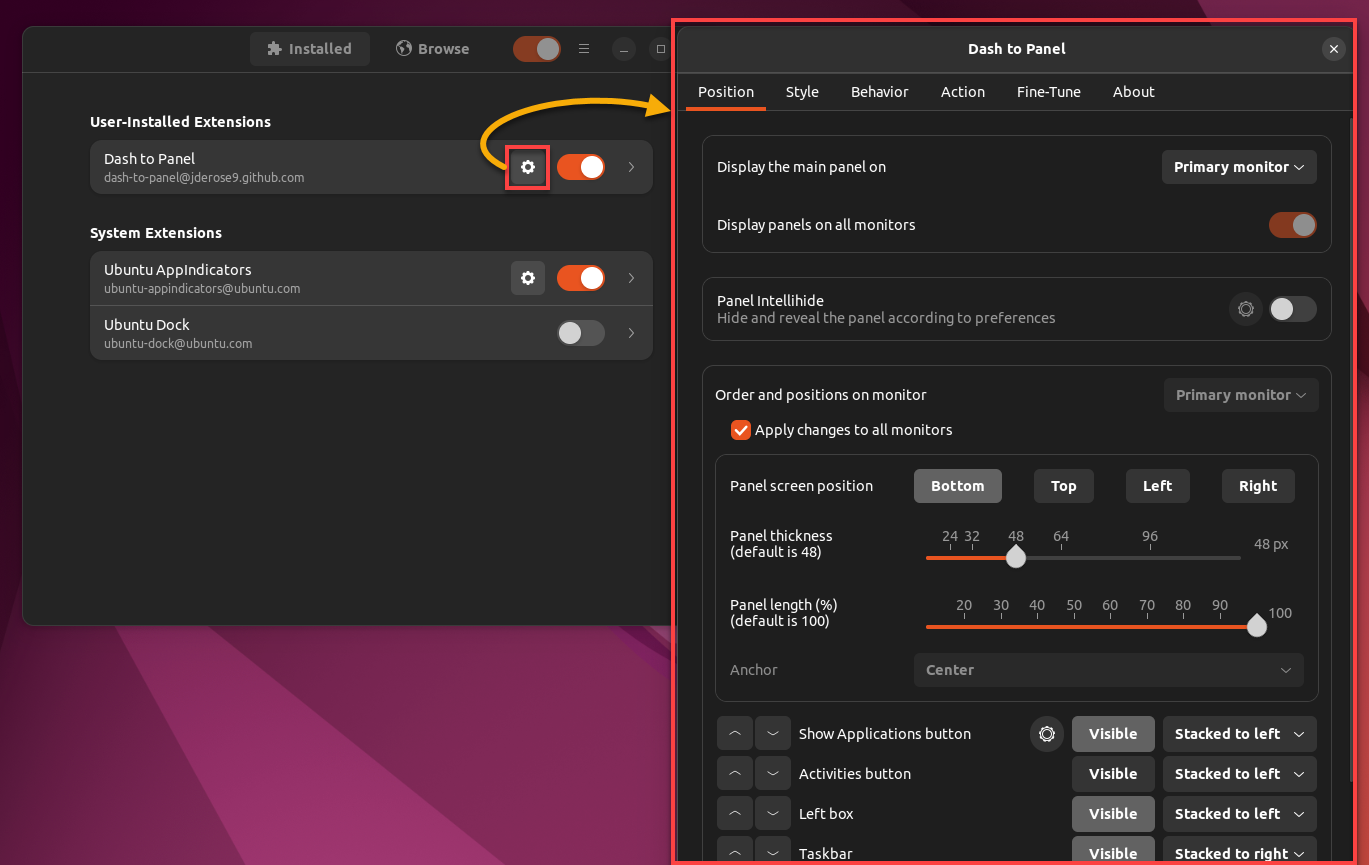
Conclusão
A interface gráfica do sistema Linux já parece boa como está. Mas admita, o toque pessoal na personalização do seu ambiente de trabalho é muito melhor. E neste tutorial, você aprendeu como instalar e usar as Ferramentas de Ajuste do Gnome (Tweaktools) para personalizar e personalizar seu sistema operacional Linux.
Neste ponto, você deve ter uma compreensão sólida de como usar as Ferramentas de Ajuste do Gnome e instalar extensões adicionais para personalizar ainda mais seu ambiente de trabalho.
O que você viu neste tutorial é apenas a ponta do iceberg ao mudar a aparência e a sensação do seu sistema. Aproveite esta oportunidade para experimentar com as várias configurações e opções até encontrar uma configuração de desktop que atenda ao seu gosto!













